如何从 Mac 和 Windows PC 卸载 Firefox 的终极指南
Mozilla Firefox 是许多 Mac 和 Windows 用户广泛使用的最受欢迎的网络浏览器之一。 但是,macOS 和 Windows 都提供官方浏览器,例如 Safari 和 IE。 因此,在使用 Firefox 一段时间后,您可以选择使用默认浏览器并 卸载火狐 从 Mac 或 Windows PC。
不管是什么原因,当您决定卸载 Firefox 时,您可以通过以下方法来做到这一点。 这篇文章分享了 4 种有效的方法来帮助您从 Mac 和 Windows 10/11/8/7 PC 中删除 Firefox 浏览器应用程序。
第 1 部分:在 Mac 上手动卸载 Firefox 的常规方法
与在 Mac 上卸载其他应用程序类似,您只需将 Firefox 拖到垃圾箱即可进行卸载。 在从 Mac 卸载 Firefox 之前,您应该退出应用程序并关闭所有在后台运行的关联应用程序。
步骤1:
要从 Mac 上卸载 Mozilla Firefox,您应该首先清除其所有缓存和浏览历史记录。 你可以打开 火狐, 点击顶部 创办缘起 菜单,然后从下拉列表中选择清除最近的历史记录选项。

步骤2:
在弹出窗口中 清除所有历史 窗口,您需要选择 全部 来自 清除时间范围, 并勾选 历史和数据。 之后,点击 OK 按钮以确认 Firefox 数据删除。

步骤3:
如上所述,您需要结束 Firefox 的所有相关进程。 前往
发现者 在你的 Mac 上找到 Firefox
应用领域. 右键单击其图标并选择
移到废纸篓 选项。 然后你需要
Mac上的空垃圾 确认 Firefox 卸载。

步骤4:
要从 Mac 上完全卸载 Firefox,您还应该找到并删除所有 Firefox 残留物和相关数据。 所有这些 Firefox 服务文件都存储在隐藏的 自学资料库 文件夹。 你可以打开 发现者 和类型 〜/资源库 在搜索框中快速找到它们。 在此步骤中,您需要删除 ~/Library/Caches/Firefox 和 ~/Library/Caches/Mozilla 下所有与 Mozilla Firefox 相关的文件和文件夹。

将所有这些 Firefox 残留物移至垃圾箱后,您应该再次清空垃圾箱以完成删除。
第 2 部分:从 Mac 完全卸载 Firefox 的更简单方法
要从您的 Mac 轻松卸载 Firefox 并清理其所有残留物,您可以依靠强大的 Mac 应用程序和数据管理软件, Mac清理. 对于 Firefox 卸载,它提供了一个特定的 卸载 为您的工具。

154,940 资料下载
Mac Cleaner - 从 Mac 上卸载 Firefox
- 从 Mac 上卸载 Firefox 网络浏览器并同时删除所有相关的残留物。
- 删除应用程序、删除应用程序数据、清理垃圾、缓存、日志和其他不需要的文件。
- 提供卸载程序、优化程序、文件管理器和其他 Mac 数据管理工具。
- 实时监控当前 Mac 状态并加速 Mac 性能。
- 修复各种 macOS 问题,并删除病毒、广告软件和恶意软件以优化 Mac。
步骤1:
在您的 Mac 上免费下载、安装和打开这个 Mac Cleaner。 输入的时候可以点击 Status 查看有关 Mac CPU、内存和磁盘的一些基本信息。

步骤2:
要从 Mac 彻底卸载 Spotify,您可以选择 工具包 在左侧面板上,然后使用 卸载 工具。

步骤3:
点击 Scan 扫描 按钮快速扫描安装在这台 Mac 上的所有应用程序。 扫描过程完成后,您可以单击 查看 按钮检查这些应用程序。 您需要从他们那里找到 Firefox 应用程序。

步骤4:
当您从左侧应用列表中选择 Firefox 时,您可以在右侧获取其所有相关系统文件。 使用 选择全部 选择所有 Firefox 数据的功能。 然后点击 清洁 按钮卸载 Firefox 并从 Mac 中删除其剩余部分。
你也可以使用这种方式 从 Mac 卸载 Safari.
第 3 部分。如何在 Windows 10/8/7 PC 上卸载 Firefox
除了一些第三方卸载程序外,Windows 还提供了一种手动卸载软件的简单方法。 您可以在 Windows PC 上结束所有与 Mozilla 或 Firefox 相关的进程,然后按照以下步骤卸载 Firefox。
如何在 Windows 10 计算机上卸载 Firefox
步骤1:
右键单击 Windows 10 PC 左下角的 Windows 图标。 单击并选择 应用和功能 选项。
步骤2:
将鼠标悬停在屏幕右侧,然后向下滚动以找到 火狐 应用程序。 点击 卸载 按钮,然后按照说明确认删除。 在这里,您也可以在搜索框中输入 Firefox 以快速找到它。

如何在 Windows 8/7 PC 上卸载 Firefox
步骤1:
作为 Windows 8 或 Windows 7 用户,您应该前往控制面板卸载 Firefox Web 浏览器。 进入后 控制面板,找到 训练课程 选项,然后单击 卸载软件 在它下面。

步骤2:
向下滚动并从程序列表中选择 Mozilla Firefox 软件。 单击以突出显示它,然后单击 卸载 按钮。 会有一个 Mozilla Firefox 卸载 屏幕上出现的窗口,供您从 Windows 7/8 PC 中删除 Firefox。

步骤3:
点击 下一页 按钮继续。 您可以按照屏幕上的说明快速卸载 Mozilla Firefox。 最后,您需要点击 完成 按钮以确认您的操作。
第 4 部分。 如何卸载 Firefox 的常见问题解答
1. 卸载 Firefox 也会删除我所有的书签吗?
是的。 卸载 Firefox 浏览器后,您在其中的所有书签都将被永久删除。 如果您想保留这些书签,您应该将它们复制并导出到另一个 Web 浏览器,然后彻底卸载 Mozilla Firefox。
2. 如何删除我的火狐账号?
要轻松删除您的 Firefox 帐户,您应该访问帐户 Firefox 站点。 登录您的帐户,然后向下滚动到底部以选择删除帐户。 现在您可以按照说明输入您的 Firefox 密码以确认帐户删除。 这样一来,您的 Firefox 帐户将被永久删除。
3. 如何在我的 Android 手机上通过 Google Play 卸载 Firefox?
您可以在 Android 手机上打开 Google Play Store 应用,点击左上角的菜单图标以出现更多选项。 点击我的应用和游戏,然后在已安装选项卡下找到 Firefox 应用。 在应用程序列表中点击 Firefox,然后选择卸载以从您的 Android 设备中删除该应用程序。
结论
阅读这篇文章后,您可以学习 如何卸载火狐 在 Mac 或 Windows 10/8/7 PC 上。 您可以使用您喜欢的方法从您的计算机中删除 Firefox 及其所有残留物。
你怎么看这个帖子?
业内优秀的
评级:4.5 / 5(基于180投票)跟着我们
 发表您的评论并加入我们的讨论
发表您的评论并加入我们的讨论
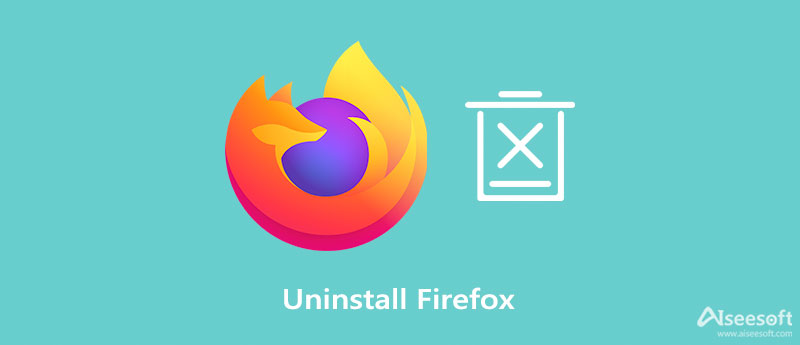





100% 安全。无广告。





